8 nejlepších spořičů obrazovky Kodi - to, co se nám nejvíce líbí
I když to není tak běžné u počítačů, jako kdysibyly, spořiče obrazovky jsou stále používány značně na větších displejích. A když je Kodi často připojeno k našemu televizoru, není divu, že pro tuto platformu jsou k dispozici spořiče obrazovky. Vyzkoušeli jsme mnoho, ne-li všechny, spořiče obrazovky Kodi, které jsme našli, abychom vám přinesli našich nejlepších 8. Jsou to buď nejkrásnější z nejužitečnějších.

Než představíme naši 8 nejlepších spořičů obrazovky, budemezačněte tím, že diskutujete o spořičích obrazovky obecně, o čem jsou, jak vznikli a jaká je jejich skutečná užitečnost v dnešní době. Řekneme vám také dva vestavěné spořiče obrazovky Kodi, které jsou nainstalovány ve výchozím nastavení při každé instalaci Kodi 17. Dále vám představíme některá běžná nastavení všech spořičů obrazovky, než vám ukážeme, kde najdete další spořiče obrazovky a jak je nainstalovat. Posledních jsme si udrželi to nejlepší, abychom vám konečně představili našich 8 nejlepších spořičů obrazovky, jejich funkce a jejich konkrétní nastavení.
Exkluzivní nabídka: Ušetřete 49%. Vyzkoušejte ExpressVPN bez rizika!
Získejte VPN s hodnocením # 1
30denní záruka vrácení peněz
How to get a FREE VPN for 30 days
Pokud potřebujete VPN pro krátkou chvíli při cestování například, můžete získat naše top zařadil VPN zdarma. ExpressVPN obsahuje 30denní záruku vrácení peněz. Budete muset zaplatit za předplatné, to je fakt, ale to umožňuje plný přístup po dobu 30 dnů a pak zrušíte pro plnou náhradu. Jejich ne-otázky-kladené Storno politika žije až do svého jména.
Chraňte se při používání Kodi - použijte VPN
Pokud si chcete zachovat to, co dělátesami, důrazně doporučujeme používat VPN vždy, když používáte Kodi. Udržuje vás daleko od kontroly vašeho poskytovatele internetových služeb a brání jim v tom, aby podnikli zbytečné kroky, pokud mají podezření, že porušujete jejich podmínky. Další výhodou je, že pomocí VPN můžete přistupovat k geoblokovanému obsahu (například Netflix v jiné zemi) spoofing vaší polohy pomocí VPN serverů umístěných po celém světě.
Na trhu je mnoho poskytovatelů VPN, což znamená, že výběr toho nejlepšího je skličující. Mezi nejdůležitější faktory, které je třeba zvážit rychlé připojení rychlost zabrání ukládání do vyrovnávací paměti, politika bez protokolování bude dále chránit vaše soukromí, žádná omezení použití vám umožní přístup k veškerému obsahu v plné rychlosti a je k dispozici software pro více platforem zajistí, že bude fungovat s vaším zařízením.
Nejlepší VPN pro Kodi: IPVanish

Strávili jsme spoustu času testováním různých sítí VPN na trhu a naše nejlepší doporučení pro uživatele Kodi je bezpochyby IPVanish. Tento poskytovatel nabízí úplné soukromířešení a v souladu s našimi kritérii skutečně dodávají. Díky serverům po celém světě, bez omezení rychlosti nebo omezení, neomezené šířce pásma, neomezenému provozu, přísné politice bez protokolování a klientskému softwaru, který je k dispozici pro mnoho platforem, poskytuje IPVanish působivý výkon a hodnotu.
IPVanish nabízí 7denní záruku vrácení peněz, což znamená, že máte týden na testování bez rizika. Vezměte prosím na vědomí, že Čtenáři Návykových tipů mohou ušetřit až 60% zde na ročním plánu IPVanish, přičemž měsíční cena klesla na pouhých 4,87 $ / měsíc.
Co je spořič obrazovky a proč bych ho potřeboval?
Spořiče obrazovky se poprvé objevily na konci 70. letpočátkem 80. let jako prostředek ke snížení vypalování fosforu na obrazovkách CRT. Tehdy byla většina počítačových monitorů monochromatická a zobrazoval text (obvykle bílý, zelený nebo oranžový) na černém pozadí. Tyto monitory byly velmi citlivé na jev, kdy by se jejich fosforový povlak změnil při zobrazování statického obsahu a vytvářel na obrazovce „duchový efekt“.
Úplně první spořiče obrazovky byly jednoduché programyto jen zatemnilo obrazovku po předem stanovené době bez jakékoli aktivity. S příchodem grafických uživatelských rozhraní se šetřiče obrazovky vyvinuly do grafických programů. Mnoho z nich, určených k použití v kancelářském kontextu, se pokusilo prolomit monotónnost kancelářského prostředí tím, že nabídlo rozmarné animace jako spořiče obrazovky.
Průkopníkem v této oblasti byl After Dark, který se stalslavný díky jejich Macintosh - a pak Windows - spořič obrazovky, který zobrazoval létající toustovače. Každý, kdo používal počítače na počátku 90. let, si je bude pamatovat.
Užitečnost spořičů obrazovky na moderních displejích
Dnes je většina displejů spíše LCD než CRT anetrpí spálením fosforu, které trápí starší displeje. Stále existují plazmové televizory, které budou vykazovat určitý stupeň vypalování, ale není to tak špatné jako na starších obrazovkách. Jak se tedy dnes spořiče obrazovky používají? V počítačích jsou spořiče obrazovky většinou bezpečnostní funkcí, protože obvykle vyžadují, aby uživatel pro ukončení spořiče obrazovky znovu zadal své heslo. U přehrávačů médií a set-top boxů je jejich primárním použitím jako oční bonbón nebo prezentace některých užitečných informací.
Vestavěné spořiče obrazovky Kodi
Krabice Kodi je dodávána se dvěma vestavěnými spořiči obrazovky, Černá a Ztlumit. První z nich zcela vyplňuje obrazovkupo nastavitelném počtu minut nečinnosti. Spořič obrazovky Dim je podobný, ale pouze ztlumí obrazovku, než jej vypne. Kromě toho je také nastavitelné množství stmívání obrazovky. Tento poslední je standardně aktivní při standardní instalaci Kodi.
Společná nastavení spořiče obrazovky
Nastavení spořiče obrazovky na Kodi můžete upravit tak, že nejprve přejdete na Nastavení obrazovka. Přístup k němu získáte kliknutím na malou ikonu ozubeného kola v levé horní části domovské obrazovky Kodi.

Poté kliknete Nastavení rozhraní a vyberte Spořič obrazovky v levém podokně.

První řádek, Režim spořiče obrazovky, je místo, kde si vyberete spořič obrazovky. Morre o tom je chvíli. Druhý řádek Nastavení umožňuje přístup ke specifickým nastavením aktuálního spořiče obrazovky. Náhled slouží k zobrazení toho, jak vypadá spořič obrazovky. Je velmi užitečné ověřit, zda jsou vaše vlastní nastavení tak, jak očekáváte. Čekací doba se používá k nastavení zpoždění nečinnosti před spuštěním spořiče obrazovky.
The Při přehrávání zvuku použijte vizualizaci Tato volba způsobí, že spořič obrazovky bude nahrazen aktuální vizualizací, kdykoli se hraje hudba.
Poslední možnost, Pokud je během přehrávání videa pozastaveno, použijte dim, způsobí, že aktuální spořič obrazovky bude nahrazen spořičem Dim, kdykoli je přehrávání videa pozastaveno. Je zřejmé, že není k dispozici, když je Dim vybrán spořič obrazovky.
Jak nainstalovat spořiče obrazovky
Instalace spořičů obrazovky může být stěží jednodušší. Začnete od obrazovky nastavení spořiče obrazovky.
Klikněte na Režim spořiče obrazovky. Zobrazí se seznam aktuálně nainstalovaných spořičů obrazovky.

Klikněte na ikonu Získat více… tlačítko vpravo nahoře pro přístup k seznamu všech dostupných spořičů obrazovky.

Přejděte seznamem dolů, najděte ten, který chcete nainstalovat, a jednoduše na něj klikněte. Vybraný spořič obrazovky bude nainstalován a aktivován.
Pokud jste omylem nainstalovali nesprávný spořič obrazovky, vraťte se do seznamu a nainstalujte ten správný. Spořiče obrazovky v Kodi nelze snadno odstranit.
Naše 8 nejlepších spořičů obrazovky pro Kodi
Vybrali jsme si našich 8 nejlepších spořičů obrazovky na základěněkolik kritérií. Mezi nimi byla jejich popularita. Je však těžké měřit popularitu spořiče obrazovky. Spoléhali jsme se na to, o čem se o nich na fórech mluvilo, a zjistili jsme, že nejoblíbenější spořiče obrazovky jsou také nejvíce mluvené. To by mohlo být zavádějící, protože by se mohlo hodně mluvit o tom, jak špatný je spořič obrazovky. Zkoušeli jsme popularitu spořičů obrazovky pouze pomocí pozitivních komentářů.
Dalším důležitým kritériem byla krásaspořiče obrazovky. Koneckonců, jedním z primárních použití spořiče obrazovky v těchto dnech je jako oční bonbón. Nemáme rádi všichni, když se tato velká obrazovka promítá do našich obývacích pokojů a zobrazuje některé krásné obrázky? Nevyužitá obrazovka vašeho televizoru se pak stane součástí vaší výzdoby, pokud zobrazuje krásné obrázky.
Dalším kritériem, které jsme považovali, byloužitečnost spořičů obrazovky. Například některé z našich nejlepších výběrů zobrazují nějakou formu hodin. Další si stáhne zpravodajský kanál z internetu a zobrazí je na obrazovce.
Náš seznam 8 nejlepších není v žádném konkrétním pořadí a nikdo není lepší než ostatní. Každý má něco zajímavého, aby byl součástí našeho seznamu.
Spořič obrazovky
Spořič obrazovky Slideshow je možná jedním znejoblíbenější. Jak název napovídá, tento spořič obrazovky, kdykoli je aktivován, zobrazí prezentaci obrázků. Jako zdroj obrázků máte tři možnosti. Můžete použít obrázky fanart z vaší video knihovny, můžete použít obrázky fanart z vaší hudební knihovny nebo můžete použít obrázky z konfigurovatelné složky, kam můžete umístit obrázky, které chcete zobrazit v prezentaci.

Spořič obrazovky Slideshow má spoustukonfigurovatelná nastavení, jako je možnost zobrazení obrázků v náhodném pořadí nebo jejich přizpůsobení na celou obrazovku. Může také volitelně zobrazovat jména a data obrázku. Můžete si také vybrat ze tří různých přechodových efektů, posouvat a přibližovat, prolínat nebo posouvat a nastavit počet sekund - mezi 1 a 60 - pro zobrazení každého obrázku.
Spořič obrazovky Google Earth View
Google Earth pravděpodobně nepotřebuje úvod. Je to aplikace, která umožňuje satelitnímu prohlížení Země z vesmíru. Výsledkem jsou často dechberoucí obrázky. Spořič obrazovky zobrazení aplikace Google Earth zobrazuje prezentaci zdánlivě náhodných satelitních snímků Země.

Tento spořič obrazovky nemá tolik nastavení jako předchozí. První nastavení, Aktualizujte obrázky, je důležité, protože umožňuje obnovovat obrázky, které spořič obrazovky použije. Klepnutím na něj čas od času zajistíte obnovení vaší banky obrázků. Animovaný obrázek volba způsobí, že displej bude používat efekt pan-and-zoom, čímž bude méně statický. Při poslední možnosti si všimněte, Zobrazit čas a počasí zobrazí informace o počasí, pouze pokud máte v Kodi nakonfigurován zdroj počasí.
Spořič obrazovky digitální hodiny
Tento spořič obrazovky, jak jeho název napovídá, budezobrazte digitální hodiny na obrazovce. Ale protože se jedná o spořič obrazovky, zobrazené hodiny se budou pohybovat po obrazovce. Tento spořič obrazovky jsme do tohoto seznamu zařadili hlavně ze dvou důvodů: za prvé, vždy je užitečné mít viditelné hodiny a za druhé, je to pravděpodobně doplněk s nejvíce možnostmi.

Jeho nastavení má nejméně pět karet. Hnutí karta řídí způsob, jakým se hodiny pohybují na obrazovce. Formát umožňuje nastavit způsob zobrazení času a data. dodatečné informace umožňuje zobrazit důležité systémové informace, jako je využití procesoru, teplota procesoru a GPU, informace o přehrávání, atd. Barva / Krytí umožňuje nastavit barvy a průhlednost zobrazovaných hodin. Pozadí se používá k nastavení barvy pozadí, obrázku na pozadí nebo dokonce prezentace na pozadí. A nakonec, Další možnosti umožňuje zvětšit velikost zobrazení až o 190% nebo nastavit spořič obrazovky, aby se automaticky odhlásil, když se spustí.
Spořič obrazovky System 47 Star Trek LCARS
Tohle je pro milovníky Star Trek. Zobrazuje animovaný obrázek, který se velmi podobá snímku Star Trek LCARS, zkratce pro „Systém přístupu k knihovnám a získávání dat“, což je primární počítačový systém ve vesmíru Hvězdné flotily a federace Star Trek. Displej je celkem realistický a úplný. Má dokonce nepříjemné zvukové efekty.

Pokud jde o nastavení, toto je určitě zapnutokrátká strana. Má pouze dvě konfigurovatelné položky. První z nich, Random Strat Position, určí, zda se animace spořiče obrazovky vždy spustí ve stejném bodě nebo náhodně. Druhá možnost se používá ke stažení celého souboru animace do zařízení. Soubor má velikost 1,2 GB. Stahování by mohlo nějakou dobu trvat a spotřebovat nějakou internetovou šířku pásma. Na druhou stranu, s předběžným stažením se sníží požadavky na šířku pásma při každém spuštění.
Letecký spořič obrazovky
Tenhle je možná jeden z nejlépe vypadajícíchspořiče obrazovky, na jakékoli platformě. Nedělá nic jiného než zobrazuje letecká videa hlavních světových památek. Videa jsou však natolik kvalitní, že se téměř cítí jako 3D. Má videa z Havaje, Londýna, New Yorku, San Francisca, Číny, Dubaje, Grónska, Los Angeles, Liwy a Hongkongu.

Není to tak bohaté na možnosti jako u některých spořičů obrazovky, ale stále máte značnou kontrolu nad jeho fungováním. Například pod Spořiče obrazovky karta Časové nastavení pro videa to umožňujemůžete zobrazit pouze denní videa, noční videa, všechna videa nebo použít inteligentní funkci, která bude zobrazovat denní videa během dne a noční videa během noci. Videa karta vám umožní povolit nebo zakázat videa z každého místa a Offline mód karta umožňuje stáhnout videa do místní složky podle vašeho výběru.
Spořič obrazovky Qlock
Tento je další hodiny spořič obrazovky to bitjsou hodiny s twist. Tento spořič obrazovky používá doplněk Qlock k zobrazení hodin s maticovým písmem. Mohli bychom strávit hodiny pokusem se vysvětlit, jak vypadá displej, ale protože obrázek má hodnotu tisíc slov, zde jsou hodiny, jak vypadají na obrazovce.

Zda se vám to líbí nebo ne, je věcíosobní vkus. Rozhodli jsme se jej zahrnout ze dvou důvodů. Jeden je odlišný od ostatních hodin a dva, je to jeden z jediných spořičů obrazovky, který nemá vůbec žádná nastavení. Kdykoli je režim Kodi Screensaver nastaven na Spořič obrazovky QLock, položka nastavení je šedá.
Bing: Fotografie spořiče obrazovky týdne
Tento spořič obrazovky je také ten, který jsme jednoduše zahrnulikvůli naprosté kráse obrázků, které zobrazuje. Používá fotografie Bing týdne a zobrazuje je jako obrázky spořiče obrazovky. Slova nestačí k popisu některých z těchto obrazů. To je určitě jeden z našich oblíbených spořičů obrazovky.

Pokud jde o nastavení, nemá moc jen tři nastavitelné parametry. Otočit obrázek každý definuje, jak dlouho se každý obraz zobrazuje. Může to být od 30 do 240 sekund v krocích po 30 sekundách. Náhodně způsobí, že pořadí obrázků bude randomizováno. Pokud je vypnutá, bude sekvence obrázků vždy stejná. Poslední nastavení, Animovat, způsobí, že displeje budou používat funkci posouvání a přiblížení.
Spořič obrazovky Feedreader
Tento poslední je pravděpodobně nejužitečnějšíspořič obrazovky. Zobrazuje novinky až ze 7 konfigurovatelných kanálů RSS. Jeho hlavní nevýhodou je, že displej není přesně tím, čemu bychom říkali pěkně. Ve skutečnosti je to docela základní. Některé zprávy mají obrázky a jiné žádné.

Pokud jde o nastavení, jiné než různé konfigurovatelné zdroje, toto nemá mnoho. Čas určuje, jak dlouho se má každá položka zprávy zobrazovat. Může se lišit od 4 do 160 sekund. Seřazeno podle určuje pořadí řazení zpráv. Nedokázali jsme však přijít na to, jaké bylo každé nastavení. Debugovací mód způsobí, že spořič obrazovky zapíše více událostí do systémového protokolu, což pomůže při odstraňování problémů. Normálně byste tohle nechali.
Závěr
Spořiče obrazovky nemusí být tak potřebné, jak jednoubylo, ale mnoho lidí je stále používá. Představili jsme vám to, co považujeme za nejlepších 8 spořičů obrazovky Kodi. Náš výběr byl založen na předdefinovaných kritériích, která povolují, je zahrnout příklady téměř všech typů spořičů obrazovky.
Používáte spořič obrazovky? A pokud ano, který z nich je a proč jste si vybrali ten nad ostatními? Rádi slyšíme od našich čtenářů, podělte se o své myšlenky pomocí komentářů níže.














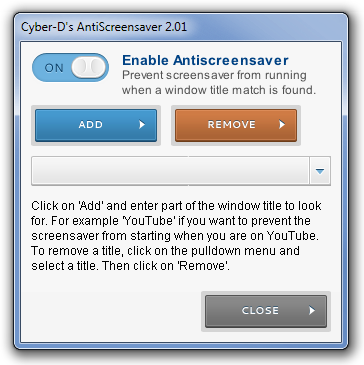











Komentáře